MS Access - Relation un à un
Laissez-nous maintenant comprendre la relation un-à-un dans MS Access. Cette relation est utilisée pour relier un enregistrement d'une table à un et un seul enregistrement d'une autre table.
Passons maintenant à la Database Tools languette.

Clique sur le Relationships option.

Sélectionner tblEmployees et tblHRData puis cliquez sur le bouton Ajouter pour les ajouter à notre vue, puis fermez le Show Table boite de dialogue.

Pour créer une relation entre ces deux tables, utilisez la souris et cliquez et maintenez le bouton EmployeeID champ de tblEmployees et faites glisser et déposez ce champ sur le champ que nous voulons relier en passant la souris juste au-dessus EmployeeID de tblHRData. Lorsque vous relâchez le bouton de la souris, Access ouvre alors la fenêtre suivante -

La fenêtre ci-dessus relie EmployeeID de tblEmployees à EmployeeID de tblHRData. Cliquons maintenant sur leCreate bouton et maintenant ces deux tableaux sont liés.
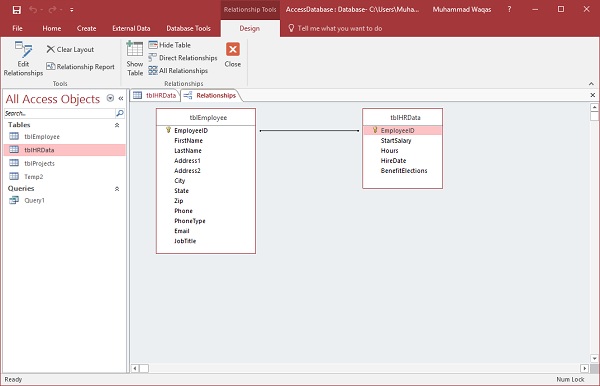
La relation est maintenant enregistrée automatiquement et il n'est pas vraiment nécessaire de cliquer sur le bouton Enregistrer. Maintenant que nous avons créé les relations les plus élémentaires, passons maintenant à la table pour voir ce qui s'est passé avec cette relation.
Ouvrons le tblEmployees table.

Ici, sur le côté gauche de chaque enregistrement, vous verrez un petit signe plus par défaut. Lorsque vous créez une relation, Access ajoute automatiquement une sous-feuille de données à cette table.

Cliquons sur le signe plus et vous verrez que les informations relatives à cet enregistrement se trouvent sur le tblHRData table.

Clique sur le Save icône et ouvrir tblHRData et vous verrez que les données que nous avons saisies sont déjà là.
